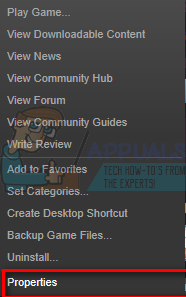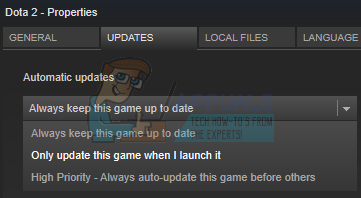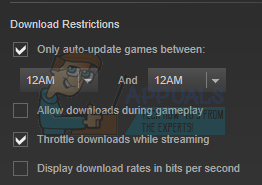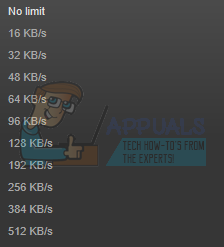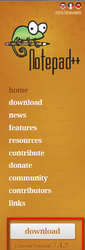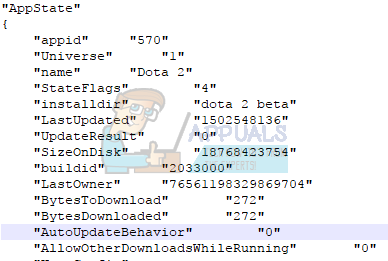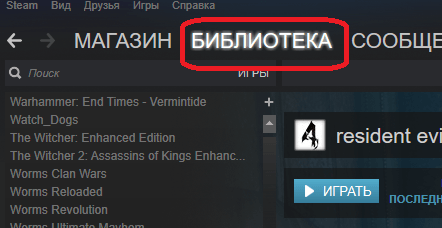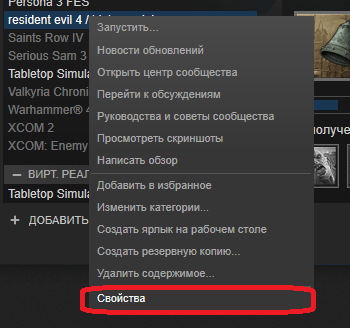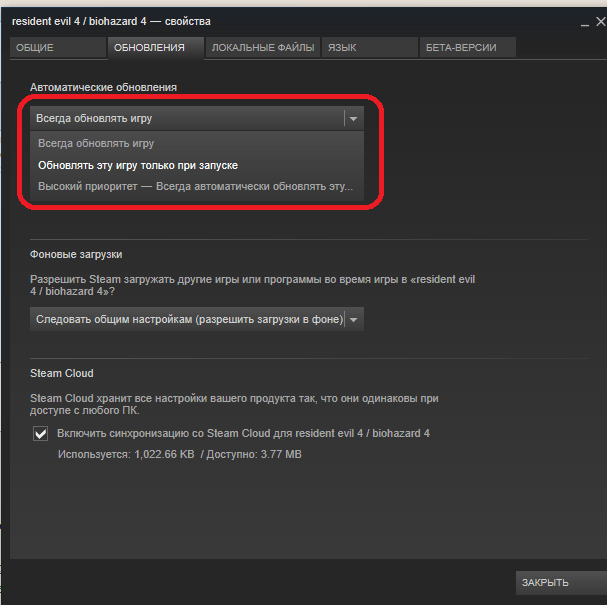Как убрать автообновление в стиме
Как отключить автоматическое обновление Steam —
Steam по умолчанию имеет конфигурацию, в которой он автоматически обновляет вашу игру, когда у него есть сетевое соединение. Хотя этот метод очень эффективен, так как Steam обновляется в фоновом режиме, пока пользователь выполняет свои задачи на компьютере, он также может создавать неудобства для людей, имеющих дозированные / ограниченные соединения. Хотя пока нет конкретного способа отключить все глобальные автоматические обновления с помощью кнопки, есть альтернативы. Взгляните на методы, перечисленные ниже.
Решение 1. Отключение автоматического обновления игры
Есть опция, где вы можете отключить все автоматические обновления для не замужем игра. Этот метод очень эффективен и прост, так как вы можете переключать его через свой клиент Steam без каких-либо хлопот. Однако, если у вас установлено много игр Steam, это может оказаться утомительным занятием.
Всегда держите эту игру в актуальном состоянии: Это опция по умолчанию, и в этом Steam будет обновлять вашу игру всякий раз, когда у нее будет сетевое соединение.
Обновляйте эту игру только при запуске: Эта опция отключает все автоматические обновления игры и заставляет игру обновляться только тогда, когда вы хотите играть в нее.
Высокий приоритет: всегда обновляйте эту игру раньше других: Эта опция автоматически отдает приоритет вашей игре по сравнению с другими при обновлении. Это полезная опция, когда вы играете в игру очень часто.
Вы можете выбрать из этих вариантов все, что вам подходит.
Решение 2. Настройка ограничения времени автоматического обновления
Если у вас медленное интернет-соединение в рабочее время из-за обновления игр в Steam, вы можете установить ограничения по времени автоматического обновления. Эта конфигурация заставит Steam обновлять ваши игры только в указанное время. Это особенно полезно, потому что вы всегда можете установить время, когда вы не используете компьютер, например, время, когда вы спите. Steam также может обновляться, и вас тоже не потревожат. Это победа победа.
Решение 3: Ограничение пропускной способности
Существует также другое решение, благодаря которому вы не будете использовать «много» данных в фоновом режиме. Вы оставляете все настройки Steam такими, как они есть, и ограничивает полосу загрузки. Это гарантирует, что Steam не будет использовать скорость, превышающую указанную вами, и вы сможете выполнять другие действия в Интернете без каких-либо задержек или задержек.
Решение 4. Отключение автообновления путем редактирования Appmanifest
Хотя этот метод пытается отключить глобальные автообновления путем редактирования конфигурации Appmanifest, он настоятельно не рекомендуется, поскольку вы можете случайно изменить любой параметр, о котором вы можете не знать, и это может вызвать проблемы в дальнейшем. Будьте очень прилежны при выполнении этого решения.
Кроме того, мы не имеем никакого отношения к стороннему программному обеспечению, используемому в этом методе, следуйте и загружайте его на свой страх и риск.
Решение 5. Отключение Steam для запуска при запуске
Другим выходом является отключение автоматического запуска Steam при включении компьютера. Как вы могли заметить, Steam имеет тенденцию запускаться всякий раз, когда вы включаете компьютер. Поскольку Steam не может обновляться, пока он не открыт, этот метод также очень эффективно решает проблему.
Теперь Steam откроется только тогда, когда вы откроете его самостоятельно, используя клиент Steam или нажав любую игру. Это, безусловно, самый эффективный способ предотвратить автоматические загрузки в фоновом режиме, когда вы используете компьютер.
Отключение процесса автоматического обновления в Steam
Разработчики Steam очень тщательно поработали над обновлениями. Стим при запуске проверяет их наличие. Если они имеются, то система сама обновится. С играми происходит то же самое. Многих пользователей достало, что автообновление происходит без предупреждения. Этот процесс занимает много времени, а польза не всегда присутствует.
Как отключить автообновление
Первым делом хочется отметить, что выключить обновление самого Steam вам не удастся. Он обновляется постоянно, при каждом запуске. В ваших силах только включение функции, при которой игра будет обновляться только при запуске, а не в любое время. Для этого вы должны зайти в раздел «Библиотека», где находятся все ваши игры.
Далее кликните правой кнопкой мыши по приложению, в котором вы хотите отключить автоматический апгрейд. Далее кликните на пункт «Свойства».
Перейдите во вкладку «Обновление». Обратите внимание на самую верхнюю панель в этой вкладке. Нажмите на стрелочку и в открывшемся списке выберите «Обновлять игру только по запуску».
Закройте данное окно. После этого должно прекратиться автообновление игр. Надеемся, что вы разобрались, как его отключить.
Что делать если Стим вечно обновляется
Иногда пользователи сталкиваются с тем, что обновление Стим не заканчивается. Причины, почему это случается, могут быть разными. Часто бесконечное обновление происходит из-за перегруженности компьютера. Иногда Steam не может обновиться из-за блокировки его антивирусом. Для того чтобы приложение обновилось, первым делом нужно произвести стандартные операции, а именно:
Если это не помогло, то нужно перейти к другим мерам. Вам надо запустить диспетчер задач и перейти во вкладку «Процессы». Там будут показаны все приложения, которые работают и обновляются. Ищите всё то, что имеет в своём названии слово «steam». Кликните по ним правой кнопкой мышки и нажмите «Снять задачу». После этого обновление закончится.
Если это не помогло, то попробуйте на время выключить антивирус. Иногда он блокирует те файлы, которые абсолютно безопасны.
Такие приложения как VPN, программы, меняющие IP, редакторы тем и др. следует отключить, так как они плохо реагируют на программу.
Также можете очистить мусор при помощи таких утилит, как CCleaner и другие.
Прочитав статью, вы узнали, как выключить автообновление и что делать, когда Стим устанавливает апгрейд очень долго. Не от всех проблем можно избавиться навсегда несколькими щелчками мыши. Иногда это и вовсе невозможно сделать. Надеемся, что после прочтения статьи у вас не осталось никаких вопросов. Но если они у вас есть, то задавайте их в комментариях. Ответы на них будут даны в кратчайшее время. Также будем благодарны за лайк и репост этой статьи своим друзьям.
Как отключить автообновление Стим при запуске приложения?
Очень часто вопрос, как отключить автообновление Стим, всплывает у пользователей, которые устали ждать! Вам знакома ситуация – вы запускаете приложение и ждете несколько минут (или десятков минут), пока не загрузятся новые файлы? Если надоело тратить массу времени, пора научиться правильно пользоваться настройками!
Работаем с параметрами игры
Есть хорошая новость, мы можем отключить обновление Стим при запуске компьютера самостоятельно, немного поиграв с настройками. Десктопный клиент имеет встроенную функцию управления автоматической загрузкой для каждой игры отдельно!
Переходим к делу? Пора разобраться, как выключить автообновление в Стиме!
Здесь вы можете выбрать один из трех доступных вариантов:
Мы хотим знать, как отключить обновление Стима при запуске приложения – поэтому выбираем первый вариант!
Теперь процесс загрузки начнется непосредственно при входе в игру.
Вы хотите получать свежие версии игры, но вас раздражает моментальная загрузка после включения компьютера? Вы можете оставить опцию «Обновлять всегда», но отключить автоматический запуск приложения после включения устройства!
Вот как отключить обновления Стим при включении компьютера! Вы не увидите наличие новых версий, пока не откроете десктопный клиент.
Не спешите выходить из настроек – перейдите на вкладку «Загрузки». Здесь можно установить временной интервал для установки автообновлений (например, с 00-00 до 03-00 часов). Система будет подгружать новые данные только в указанное время!
Напоследок несколько слов о десктопном приложении – вы не можете отключить обновления Steam, когда речь идет о клиенте. Программа автоматически загружает новую версию при запуске (если она есть), отказаться от этой опции невозможно.